【方法②】ターミナルからコマンドを実行して消す方法
続いて、Macの「Finder」にある「ターミナル」から、Macの「ジャーン」の起動音を消す設定方法を紹介します。
Macの「ターミナル」とは、Windowsの「コマンドプロンプト」と同じで、キーボードからコマンドと呼ばれる命令文を打ち込んでMacを操作するデフォルトアプリのことです。
設定方法としては、「ターミナル」を立ち上げて、Macの起動音を消すコマンドを入力して操作します。詳しい設定方法を見てみましょう。
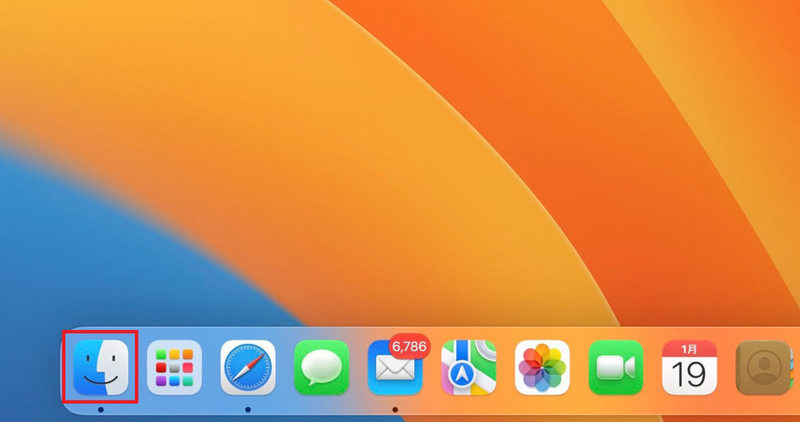
(画像=デスクトップ画面下部のDockにある「Finder」をクリックします、『オトナライフ』より引用)
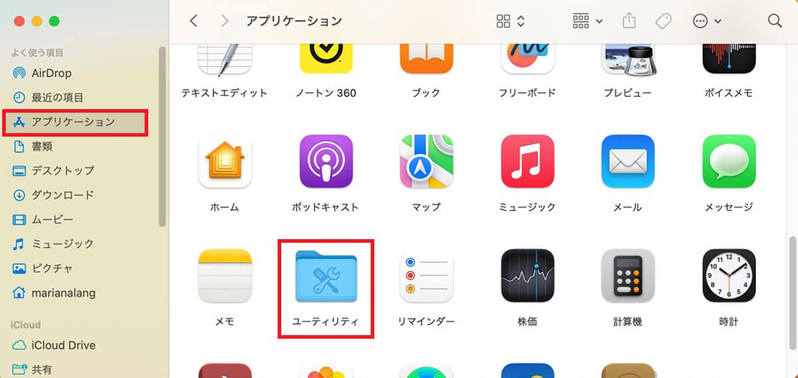
(画像=「Finder」画面のサイドメニューの中に「アプリケーション」があるので選択しクリックします。Macにインストールされているアプリが画面の右側にすべて表示されるので「ユーティリティ」を選択しクリックします、『オトナライフ』より引用)
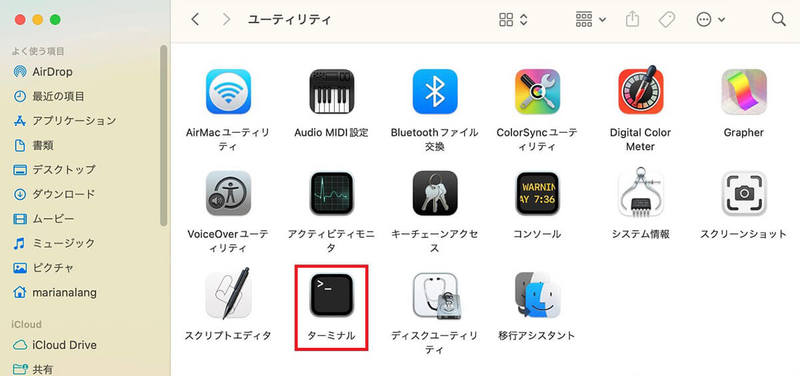
(画像=「ユーティリティ」画面のメニューの中に「ターミナル」があるので選択しクリックします、『オトナライフ』より引用)
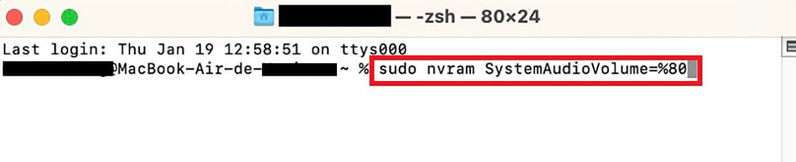
(画像=「ターミナル」が立ち上がったら、「sudo nvram SystemAudioVolume=%80」と入力し「Enter」キーを押します、『オトナライフ』より引用)
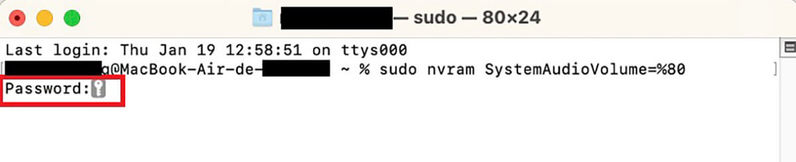
(画像=Macのログインパスワードを入力するように求めるコマンドが表示されるので、ログインパスワードを入力したら「Enter」キーを押しましょう。これでMacの「ジャーン」の起動音が消音に設定されます、『オトナライフ』より引用)













































